Adobe는 Windows 앱에서 AI 스캔 추측에 대한 우려를 해소하다
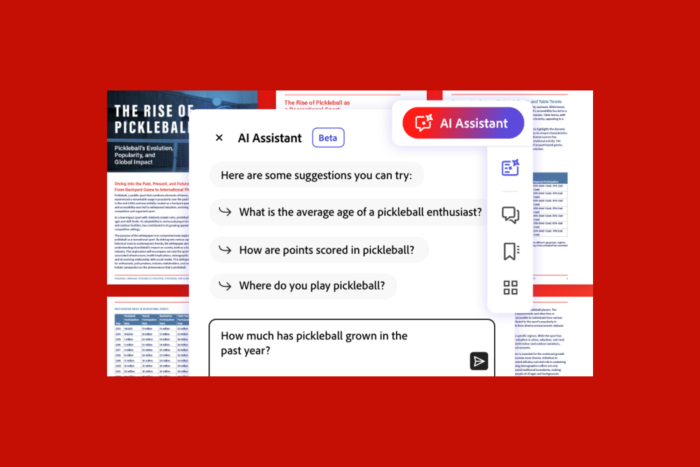 AI가 우리의 삶의 모든 분야에서 그 선례를 설정하고 있는 가운데, 우리는 AI 기반 앱을 사용할 때 개인 정보 보호와 개인 데이터 침해에 대해 우려할 때가 많습니다.
AI가 우리의 삶의 모든 분야에서 그 선례를 설정하고 있는 가운데, 우리는 AI 기반 앱을 사용할 때 개인 정보 보호와 개인 데이터 침해에 대해 우려할 때가 많습니다.
최근 Adobe는 Windows 11, 10 및 기타 플랫폼용 앱에서 새로운 AI 기능 테스트를 시작했으며, 자사 Windows 앱이 AI의 도움으로 자동으로 문서를 스캔한다는 루머가 돌면서 우려의 중심에 서게 되었습니다.
모든 것은 보안 기자인 Brian Krebs가 포스트에서 다음과 같이 언급하면서 시작되었습니다:
물론이죠. Adobe AI가 당신의 모든 문서를 스캔하도록 하세요. 뭘 잘못될 수 있을까요?
이에 응답하여 많은 사용자들은 개인 정보 보호에 대한 우려를 표명하며 민감한 문서에 대해 Adobe 앱을 사용하고 싶지 않다고 밝혔습니다.
논의는 Reddit와 같은 다른 포럼에서도 빠르게 시작되었으며, 사용자들은 Adobe를 문서에 사용하지 않겠다고 맹세하고 다른 사용자에게 Adobe를 사용하는 사람과 문서를 공유하지 말라고 제안했습니다.
Adobe의 입장은 무엇인가요?
이런 우려와 질문에 대해 Adobe는 나서서 Windows Latest에 상황을 설명하는 성명을 발표했습니다.
혼란은 Adobe의 문서에서 시작되었으며, Adobe는 사용자가 문서를 오해했다고 설명했습니다.
문서에는 다음과 같이 적혀 있습니다:
Acrobat과 Acrobat Reader의 생성 AI 기능은 기본적으로 활성화되어 있습니다. 그러나 필요할 경우 끌 수 있습니다.
문서는 생성 AI 기능이 기본적으로 활성화되어 있다고 제안합니다. 하지만 Adobe는 이는 단순히 이러한 AI 기능이 모든 사용자에게 제공된다는 것을 의미한다고 말합니다.
회사는 추가로 소프트웨어가 사용자가 AI 기능을 사용하기 위해 조건에 동의하고 문서를 열고 AI 어시스턴트 또는 생성 요약 버튼을 선택하여 문서에서 기능을 활성화하는 경우가 아니면 어떤 문서를 스캔하거나 분석하지 않는다고 명확히 했습니다.
Adobe의 Document Cloud 제품 관리 부사장인 Deepak Bharadwaj도 WindowsLatest에서 보낸 이메일에 응답하며 말했습니다:
현재 베타 상태인 Adobe Acrobat AI Assistant는 문서 워크플로우에 깊게 통합된 새로운 생성 AI 기반 대화 엔진입니다. 다른 Adobe AI 기능들과 마찬가지로, Adobe Acrobat AI Assistant는 Adobe의 AI 책임, 책임감, 투명성 원칙에 따라 개발되고 배포되었습니다. 또한 이 기능은 데이터 보안, 개인 정보 보호 및 AI 윤리 프로토콜에 의해 관리되며, 고객의 동의 없이 고객 콘텐츠로 LLMs를 학습하지 않습니다.
더욱이, Bharadwaj는 AI 어시스턴트가 사용자가 긴 문서에서 요약과 통찰력을 생성하고 이메일, 프레젠테이션 및 보고서와 같은 여러 목적에 맞게 정보를 포맷하는 데 어떻게 도움이 될 수 있는지를 강조했습니다.
그는 또한 말했습니다:
이미 수백만 명의 사용자가 Acrobat AI Assistant를 베타로 사용하여 질문에 답하고 긴 문서에서 즉시 요약 및 통찰력을 생성하며 이메일, 보고서 및 프레젠테이션 공유를 위한 정보를 포맷하고 있습니다. Acrobat AI Assistant는 대중에게 생성 AI를 제공하여 PDF 내의 정보에서 새로운 가치를 창출하고 있습니다.
기능 비활성화 방법은 무엇인가요?
여전히 우려가 있는 경우, Reddit 사용자에 의해 언급된 예방 조치를 사용할 수 있으며, 이를 통해 기능에 대한 완전한 제어를 할 수 있습니다.
Windows 11 또는 10 컴퓨터에서 레지스트리 편집기를 열고 다음 경로로 이동하세요: Computer\HKEY_LOCAL_MACHINE\SOFTWARE\Policies\Adobe\Adobe Acrobat\DC\FeatureLockDown
FeatureLockDown을 마우스 오른쪽 버튼으로 클릭하고 새로 만들기를 선택한 다음 DWORD를 선택하고 이름을 bEnableGentech로 지정합니다. 생성된 후, 더블 클릭하여 값 데이터를 0으로 변경하여 AI 어시스턴트를 비활성화한 후 확인을 클릭하여 확인합니다. 변경 사항을 저장하려면 PC를 재부팅합니다.
기능을 활성화하려면 동일한 단계를 따르고 값 데이터를 1로 변경하세요.
또는 PowerShell에서 다음 명령을 실행하여 기능을 제어할 수 있습니다:
`New-ItemProperty -Path ‘HKLM:\SOFTWARE\Policies\Adobe\Adobe Acrobat\DC\FeatureLockDown’ -Name “bEnableGentech” -PropertyType DWord -Value 0`회사의 성명과 기능에 대한 완전한 제어를 제공하는 옵션에 따르면, WindowsLatest의 추가 연구 결과 루머는 근거가 없는 것으로 나타났습니다.
그러나 일부 사용자는 기술 회사가 한 가지를 주장했지만 전혀 반대의 일을 한 것이라는 점에서 회사의 응답과 해명을 여전히 의구심을 품고 있습니다.
이와 관련하여 귀하의 의견은 어떠신가요? 아래 댓글란에 독자들과 의견을 나누어 주세요.













